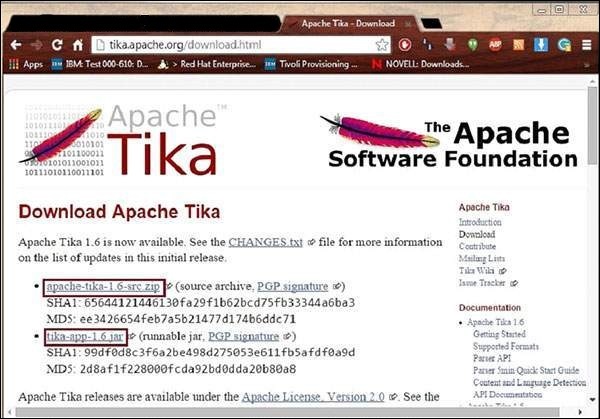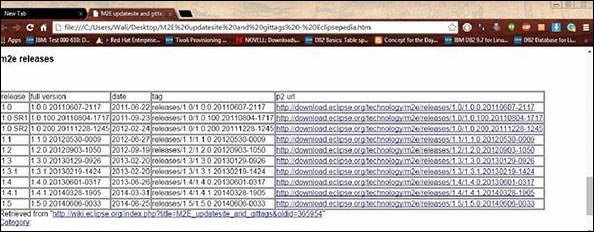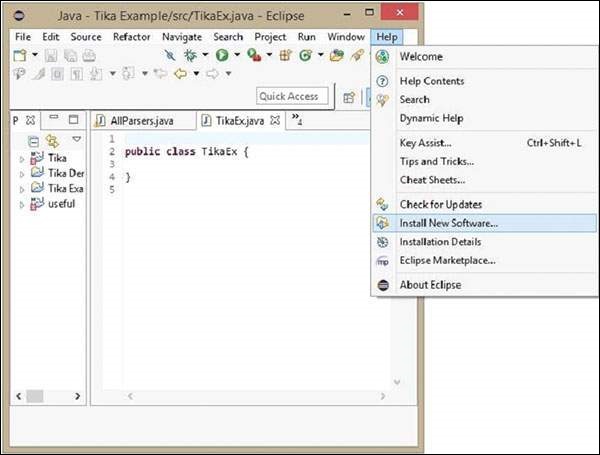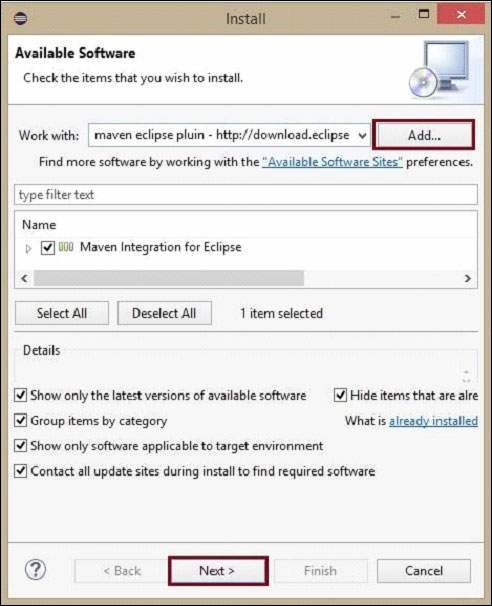В этой главе рассказывается, как настроить Apache Tika для Windows и Linux. Администрация пользователя необходима при установке Apache Tika.
Системные Требования
| JDK | Java SE 2 JDK 1.6 или выше |
| объем памяти | 1 ГБ ОЗУ (рекомендуется) |
| Дисковое пространство | Нет минимальных требований |
| Версия операционной системы | Windows XP или выше, Linux |
Шаг 1. Проверка установки Java
Чтобы проверить установку Java, откройте консоль и выполните следующую команду Java .
| Операционные системы | задача | команда |
|---|---|---|
| Windows | Открыть командную консоль | \> Java-версия |
| Linux | Открыть командный терминал | $ java – версия |
Если Java правильно установлена в вашей системе, вы должны получить один из следующих выводов, в зависимости от платформы, на которой вы работаете.
| Операционные системы | Выход |
|---|---|
| Windows |
Java версия «1.7.0_60» Среда выполнения Java (TM) SE (сборка 1.7.0_60-b19) 64-разрядная серверная виртуальная машина Java Hotspot (TM) (сборка 24.60-b09, смешанный режим) |
| Lunix |
Java-версия «1.7.0_25» Открытая среда выполнения JDK (rhel-2.3.10.4.el6_4-x86_64) Откройте виртуальную машину 64-разрядного сервера JDK (сборка 23.7-b01, смешанный режим) |
Java версия «1.7.0_60»
Среда выполнения Java (TM) SE (сборка 1.7.0_60-b19)
64-разрядная серверная виртуальная машина Java Hotspot (TM) (сборка 24.60-b09, смешанный режим)
Java-версия «1.7.0_25»
Открытая среда выполнения JDK (rhel-2.3.10.4.el6_4-x86_64)
Откройте виртуальную машину 64-разрядного сервера JDK (сборка 23.7-b01, смешанный режим)
-
Мы предполагаем, что читатели этого учебного пособия установили Java 1.7.0_60 в своей системе, прежде чем приступить к этому учебному пособию.
-
Если у вас нет Java SDK, загрузите его текущую версию с https://www.oracle.com/technetwork/java/javase/downloads/index.html и установите его .
Мы предполагаем, что читатели этого учебного пособия установили Java 1.7.0_60 в своей системе, прежде чем приступить к этому учебному пособию.
Если у вас нет Java SDK, загрузите его текущую версию с https://www.oracle.com/technetwork/java/javase/downloads/index.html и установите его .
Шаг 2: настройка среды Java
Установите переменную среды JAVA_HOME, чтобы она указывала на местоположение базовой директории, где установлена Java на вашем компьютере. Например,
| Операционные системы | Выход |
|---|---|
| Windows | Установите переменную среды JAVA_HOME в C: \ ProgramFiles \ java \ jdk1.7.0_60 |
| Linux | экспорт JAVA_HOME = / usr / local / java-current |
Добавьте полный путь расположения компилятора Java к системному пути.
| Операционные системы | Выход |
|---|---|
| Windows | Добавить строку; C: \ Program Files \ Java \ jdk1.7.0_60 \ bin до конца системной переменной PATH. |
| Linux | экспорт PATH = $ PATH: $ JAVA_HOME / bin / |
Проверьте команду java-version из командной строки, как описано выше.
Шаг 3: Настройка среды Apache Tika
Программисты могут интегрировать Apache Tika в свою среду, используя
- Командная строка,
- Тика API,
- Интерфейс командной строки (CLI) Тика,
- Графический интерфейс пользователя (GUI) Tika, или
- исходный код.
Для любого из этих подходов, прежде всего, вам необходимо скачать исходный код Tika.
Вы найдете исходный код Tika по адресу https://Tika.apache.org/download.html, где вы найдете две ссылки:
-
apache-tika-1.6-src.zip — содержит исходный код Тики и
-
Tika -app-1.6.jar — это файл jar, содержащий приложение Tika.
apache-tika-1.6-src.zip — содержит исходный код Тики и
Tika -app-1.6.jar — это файл jar, содержащий приложение Tika.
Загрузите эти два файла. Снимок официального сайта Tika показан ниже.
После загрузки файлов установите classpath для файла jar tika-app-1.6.jar . Добавьте полный путь к файлу JAR, как показано в таблице ниже.
| Операционные системы | Выход |
|---|---|
| Windows | Добавьте строку «C: \ jars \ Tika-app-1.6.jar» к пользовательской переменной среды CLASSPATH. |
| Linux |
Экспортировать CLASSPATH = $ CLASSPATH — /usr/share/jars/Tika-app-1.6.tar — |
Экспортировать CLASSPATH = $ CLASSPATH —
/usr/share/jars/Tika-app-1.6.tar —
Apache предоставляет приложение Tika, приложение с графическим интерфейсом пользователя (GUI), использующее Eclipse.
Tika-Maven Build с использованием Eclipse
-
Откройте затмение и создайте новый проект.
-
Если у вас нет Maven в Eclipse, настройте его, следуя приведенным ниже инструкциям.
-
Откройте ссылку https://wiki.eclipse.org/M2E_updatesite_and_gittags . Там вы найдете релизы плагинов m2e в табличном формате
-
Откройте затмение и создайте новый проект.
Если у вас нет Maven в Eclipse, настройте его, следуя приведенным ниже инструкциям.
Откройте ссылку https://wiki.eclipse.org/M2E_updatesite_and_gittags . Там вы найдете релизы плагинов m2e в табличном формате
-
Выберите последнюю версию и сохраните путь URL в столбце p2 url.
-
Теперь вернитесь к eclipse, в строке меню нажмите « Справка» и выберите « Установить новое программное обеспечение» в раскрывающемся меню.
Выберите последнюю версию и сохраните путь URL в столбце p2 url.
Теперь вернитесь к eclipse, в строке меню нажмите « Справка» и выберите « Установить новое программное обеспечение» в раскрывающемся меню.
-
Нажмите кнопку Добавить , введите любое желаемое имя, так как оно необязательно. Теперь вставьте сохраненный URL в поле Location .
-
Будет добавлен новый плагин с именем, выбранным на предыдущем шаге, установите флажок перед ним и нажмите « Далее» .
Нажмите кнопку Добавить , введите любое желаемое имя, так как оно необязательно. Теперь вставьте сохраненный URL в поле Location .
Будет добавлен новый плагин с именем, выбранным на предыдущем шаге, установите флажок перед ним и нажмите « Далее» .
-
Продолжить установку. После завершения перезапустите Eclipse.
-
Теперь щелкните правой кнопкой мыши по проекту и в параметре конфигурации выберите « Преобразовать в проект Maven» .
-
Появится новый мастер для создания нового пом. Введите идентификатор группы как org.apache.tika, введите последнюю версию Tika, выберите упаковку в виде банки и нажмите « Готово» .
Продолжить установку. После завершения перезапустите Eclipse.
Теперь щелкните правой кнопкой мыши по проекту и в параметре конфигурации выберите « Преобразовать в проект Maven» .
Появится новый мастер для создания нового пом. Введите идентификатор группы как org.apache.tika, введите последнюю версию Tika, выберите упаковку в виде банки и нажмите « Готово» .
Проект Maven успешно установлен, а ваш проект преобразован в Maven. Теперь вам нужно настроить файл pom.xml.
Настройте файл XML
Получите зависимость Tika Maven от https://mvnrepository.com/artifact/org.apache.tika
Ниже показана полная зависимость Apache Tika от Maven.